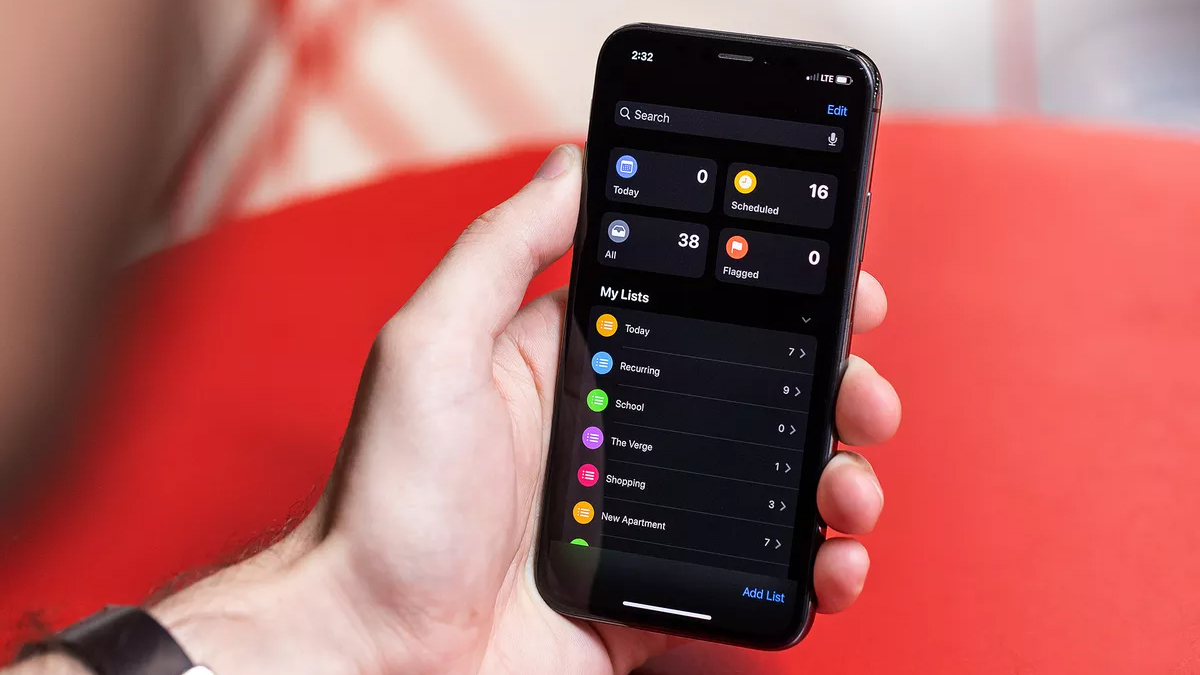În iOS 12 și pe versiunile mai vechi, Reminders părea ceva de umplutură, adăugată doar de dragul de a avea o aplicație pentru listă de activități. Era o aplicație simplă, pentru vizualizarea listelor cu activități pe care le ai de făcut. Reminders a evoluat de la o aplicație rudimentară, la o aplicație de tip „to-do list” care aspiră să înlocuiască toate soluțiile contra-cost pe care le-i utilizat până acum.
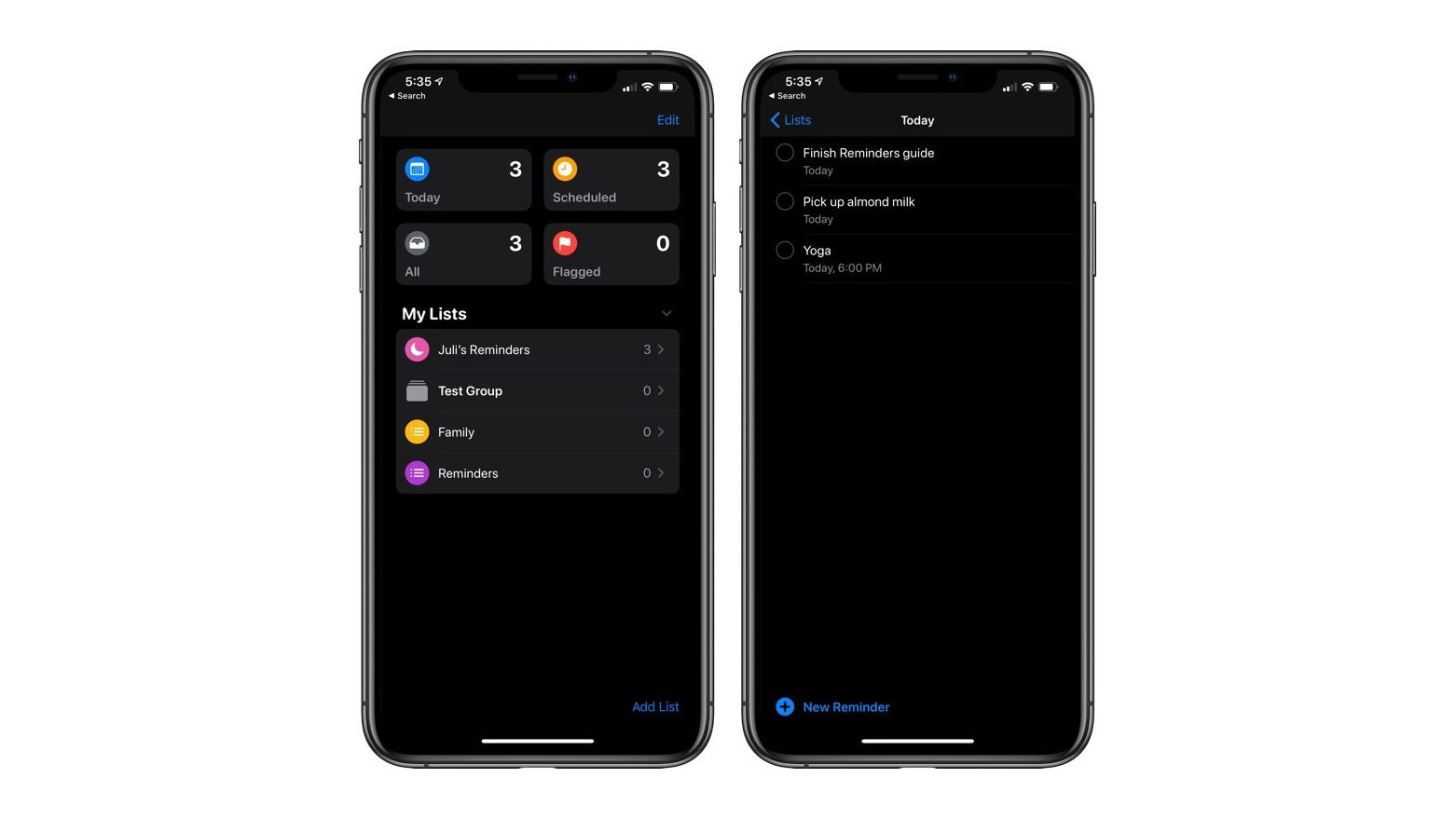
În cuvintele utilizatorului ZaffyTheCat dintr-o postare pe Reddit, comparând noul Reminders cu una dintre cele mai tari aplicații de tip „to-do list”, Todoist: „Da, mi-am anulat abonamentul anual la Todoist când am văzut cum funcționează noua aplicație Reminders. Singurul lucru care-mi va lipsi e funcția de productivitate, pe care o foloseam pentru a monitoriza ce am făcut la job în timpul săptămânii și pentru a-mi completa tabelele de activitate! Însă o singură funcție nu mai poate justifica costul premium…”
Suport pentru limbaj natural
Poți scrie tu însuți, îi poți cere lui Siri sau poți tasta în bara de meniu un reminder. Siri poate detecta și sugera sarcini de tip reminders găsite și în Messages. Când creezi o astfel de sarcină, nu trebuie să alegi de la bun început un nume, începe pur și simplu să scrii, iar iOS 13 va analiza cuvintele-cheie (le colorează în albastru) și va completa datele. Am testat funcția și în limba română, iar noul input „natural language” funcționează excelent, recunoscând cuvinte precum azi, poimâine, marțea viitoare etc.
Crearea simplificată a unui reminder
Când creezi un nou reminder, în partea de sus a tastaturii apare o bară cu patru simboluri. Aceste scurtături îți permit să adaugi timp (cu Today, Tomorrow, This weekend și Custom options), Trigger (în mașină sau Custom), Flagged sau Attachement cu iconița ce reprezint o cameră foto.
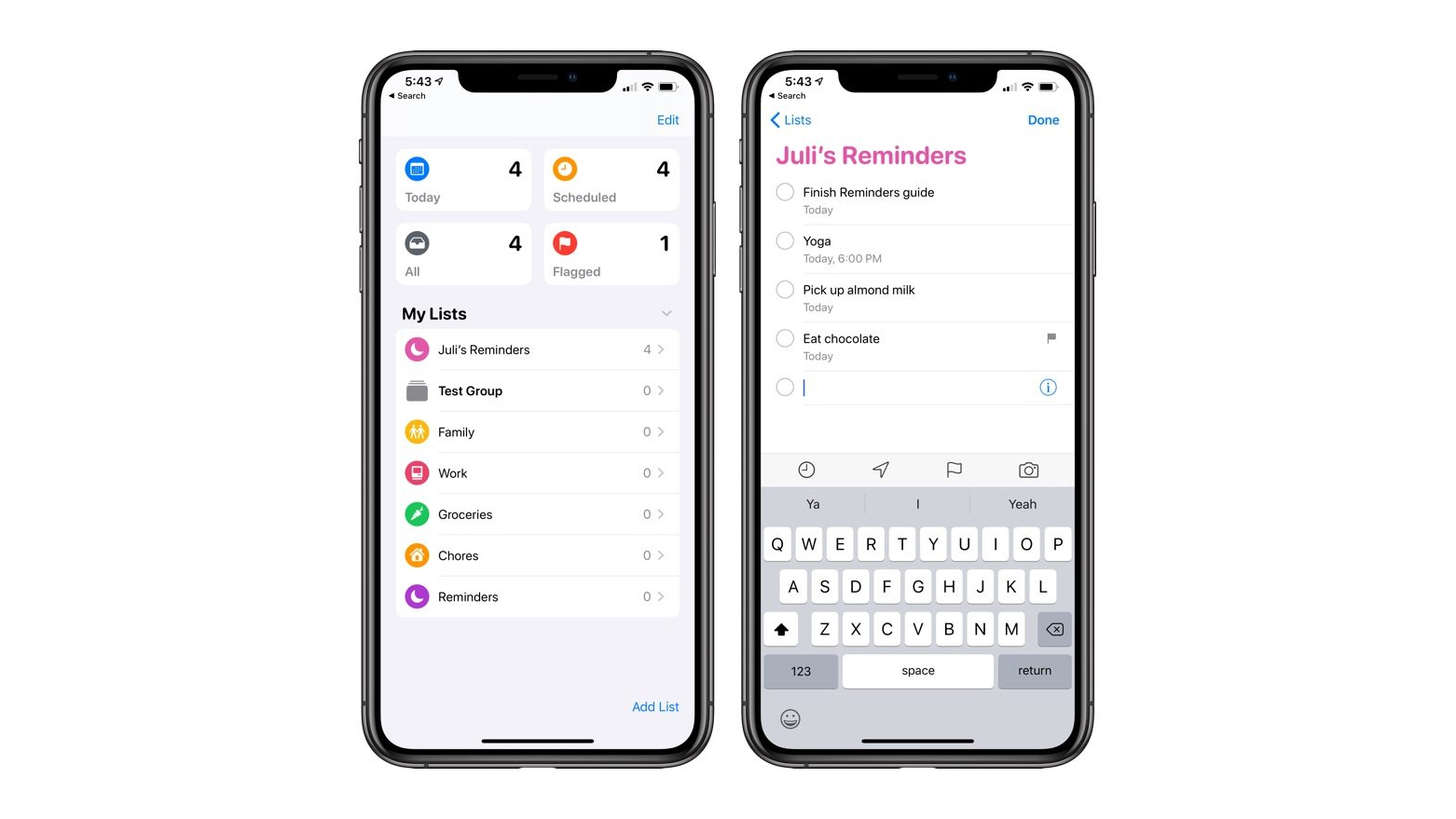
O altă metodă foarte utilă pentru crearea unui reminder e să utilizezi Share Sheet, care îți permite să imporți conținut din Messages, Mai există și alte aplicații, pe post de reminder în lista pe care ai ales-o. Nou creatul reminder va include un link către e-mail sau către mesaje, astfel încât să înțelegi rapid contextul.
Însă probabil cea mai simplă și mai cool metodă de adăugare a unui nou reminder e cu ajutorul lui Siri. Nu trebuie decât să o activezi și să-i spui ce vrei să îți reamintească și când. Siri va crea reminderul rapid și simplu. Asistentul va recunoaște și posibilele declanșatoare în Messages și îți va sugera să creezi remindere în funcție de conversație.
Un întreg repertoriu de opțiuni
Poți găsi toate aceste opțiuni – și nu numai – când selectezi iconița „i” din dreptul listei de remindere. Atașamentele reminderelor pot varia, de la documente scanate la link-uri url. Reminderele pot fi declanșate de mai mulți factori: probabil că cel mai mult vei utiliza locația. Imaginează-ți că ai avut o ședință care s-a terminat mai repede, iar acum te plimbi prin centrul orașului și treci pe lângă o bibliotecă. Voila, lista cu toate cărțile pe care vrei să le împrumuți va apărea imediat.
Alte opțiuni sunt remiderele din timpul unei conversații în Messages. Pentru a beneficia de această funcție, nu trebuie decât să deschizi reminderul atingând „i”-ul din dreptul titlului, apoi să activezi comutatorul Remind me when messaging.
O a treia posibilitate e clasicul declanșator în funcție de zi, care face pod peste ruptura dintre calendar și listele cu activități.
O altă mare inovație sunt sub-sarcinile pe care le poți adăuga sarcinilor principale. Astfel, marea deficiență a aplicației Reminders a fost rezolvată. Singura problemă non-intuitivă cu sarcina secundară e că aceasta se adaugă dând clic pe linia de dedesubtul sarcinii principale. E doar o chestiune de obișnuință și suntem convinși că inginerii Apple au avut motive destul de bune pentru această opțiune.
Adnotarea unui reminder cu steguleț înseamnă că acesta va fi transferat automat în lista Flagged pe homepage. Un alt grad de diferențiere poate fi obținut prin adăugarea priorităților (niciuna, prioritate înaltă, prioritate scăzută, prioritate medie). Crearea listelor pentru organizarea reminderelor îți permite să creezi un nou proiect sau, dacă vrei, un mod de vizualizare vertical al sarcinilor. În plus, opțiunea de a adăuga imagini oferă aplicației Reminders și o componentă vizuală.
Bifarea unui reminder ca fiind rezolvat e foarte simplă (și mai satisfăcătoare ca înainte). Nu trebuie decât să atingi cercul din partea stângă a numelui respectivei sarcini. Remindul va fi trimis în secțiunea Completed, de unde îl poți debifa și reutiliza.
Homepage simplificat
Organizarea simplificată a aplicației Reminder începe cu homepage-ul, care e dominat de patru secțiuni: Today, Scheduled, All, Flagged. Aceste secțiuni smart afișează toate reminderele relevante, indiferent de lista de care aparțin. Acest mode de vizualizare urmează principiul organizării sarcinilor pe zile, în care reminderele îți sunt trimise în fiecare zi, dimineața.
Secțiunea Today e un rezumat zilnic ce îți apare în notificări în fiecare dimineață, la ora 9. Dacă preferi să primești alarmele la altă oră, poți modifica acest aspect din Settings > Reminders (tot de aici le poți și dezactiva). Dacă ești un utilizator nou de Reminders, această notificare e metoda perfectă prin care îți poți consolida un obicei benefic.
În secțiunea Scheduled sunt grupate toate reminderele programate, indiferent de dată. Iar secțiunea Flagged afișează toate sarcinile pe care le-ai marcat cu steguleț.
Mai jos poți vedea listele personalizate, listele puse la comun și sugestiile Siri adunate din aplicații precum Messages. Siri conectează conversațiile și sugerează o dată de rezolvare a sarcinii. Toate listele vor putea fi găsite în secțiunea My lists. Aceste liste pot fi personalizate alegând din 12 culori și câteva iconițe, de la sport la diferite forme. Listele pot fi puse la comun cu alți utilizatori atingând cele trei puncte din colțul dreapta-sus al oricărei liste. Listele puse astfel la comun vor fi adăugate în dispozitivele persoanelor cu care le împărtășești. Dacă ai opțiunea Family Sharing, lista Family e creată automat.
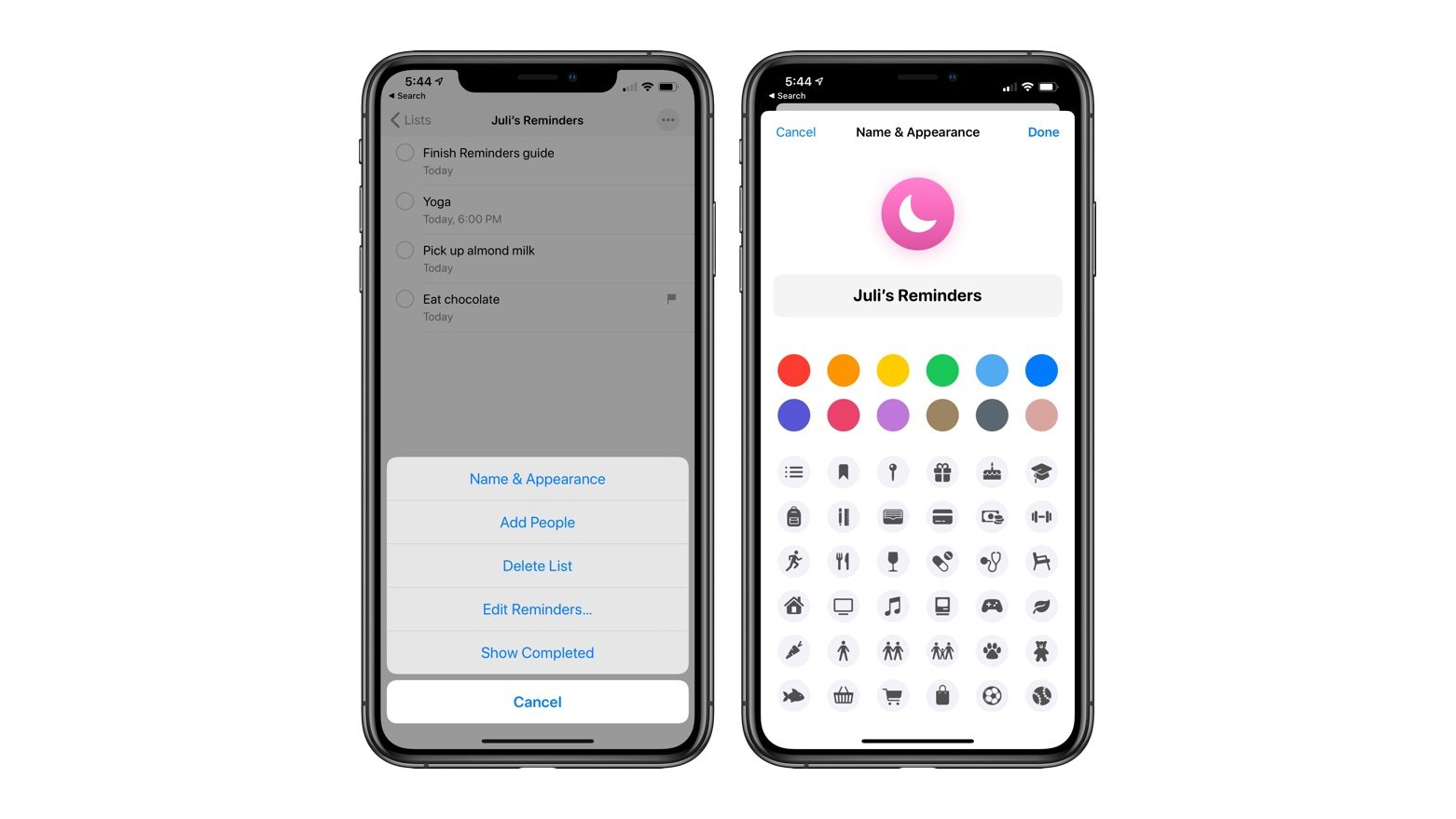
Dacă simți că listele nu sunt suficiente pentru a te organiza, poți crea grupuri, cum ar fi un grup de cumpărături care conține toate listele, de la lista pentru alimente la lista pentru farmacie. Funcția de grupare a listelor îți oferă o cale mai eficientă de organizare a homepage-ului. Acestea pot fi create cu butonul Edit sau prin gestul drag and drop pentru aranjarea listelor. Același gest poate fi utilizat pentru gruparea reminderelor unele peste celelalte. Asta se poate realiza din secțiunea All, de unde se poate crea un reminder pe mai multe niveluri pentru sarcini ce necesită mai mulți pași.
Noua aplicație Reminders duce listele de activități la un cu totul alt nivel, mai ales dacă utilizezi la maximum ecosistemul Apple și ești obișnuit atât cu Mac-ul, cât și cu iPhone-ul. Pe viitor urmează să vorbim despre bunele practici de utilizare a noii aplicații Reminders, așa că ține aproape!